Comment supprimer FlashViewer
Publié par : 德丰 孔Date de sortie : January 15, 2024
Besoin d'annuler votre abonnement FlashViewer ou de supprimer l'application ? Ce guide fournit des instructions étape par étape pour les iPhones, les appareils Android, les PC (Windows/Mac) et PayPal. N'oubliez pas d'annuler au moins 24 heures avant la fin de votre essai pour éviter des frais.
Guide pour annuler et supprimer FlashViewer
Table des matières:
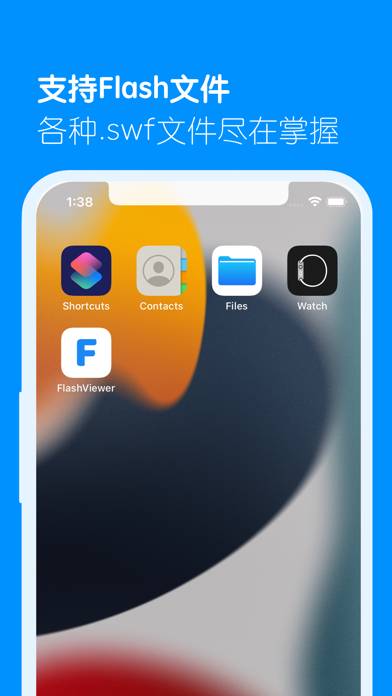
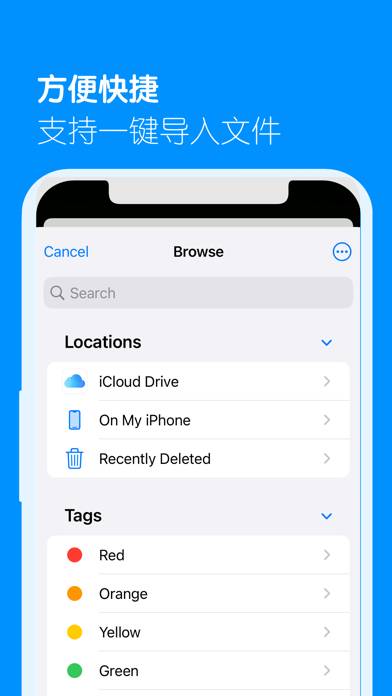
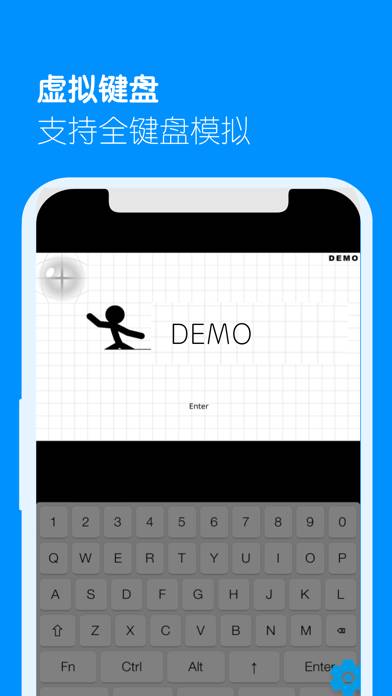
FlashViewer Instructions de désabonnement
Se désinscrire de FlashViewer est simple. Suivez ces étapes en fonction de votre appareil :
Annulation de l'abonnement FlashViewer sur iPhone ou iPad :
- Ouvrez l'application Paramètres.
- Appuyez sur votre nom en haut pour accéder à votre identifiant Apple.
- Appuyez sur Abonnements.
- Ici, vous verrez tous vos abonnements actifs. Trouvez FlashViewer et appuyez dessus.
- Appuyez sur Annuler l'abonnement.
Annulation de l'abonnement FlashViewer sur Android :
- Ouvrez le Google Play Store.
- Assurez-vous que vous êtes connecté au bon compte Google.
- Appuyez sur l'icône Menu, puis sur Abonnements.
- Sélectionnez FlashViewer et appuyez sur Annuler l'abonnement.
Annulation de l'abonnement FlashViewer sur Paypal :
- Connectez-vous à votre compte PayPal.
- Cliquez sur l'icône Paramètres.
- Accédez à Paiements, puis à Gérer les paiements automatiques.
- Recherchez FlashViewer et cliquez sur Annuler.
Félicitations! Votre abonnement FlashViewer est annulé, mais vous pouvez toujours utiliser le service jusqu'à la fin du cycle de facturation.
Comment supprimer FlashViewer - 德丰 孔 de votre iOS ou Android
Supprimer FlashViewer de l'iPhone ou de l'iPad :
Pour supprimer FlashViewer de votre appareil iOS, procédez comme suit :
- Localisez l'application FlashViewer sur votre écran d'accueil.
- Appuyez longuement sur l'application jusqu'à ce que les options apparaissent.
- Sélectionnez Supprimer l'application et confirmez.
Supprimer FlashViewer d'Android :
- Trouvez FlashViewer dans le tiroir de votre application ou sur l'écran d'accueil.
- Appuyez longuement sur l'application et faites-la glisser vers Désinstaller.
- Confirmez pour désinstaller.
Remarque : La suppression de l'application n'arrête pas les paiements.
Comment obtenir un remboursement
Si vous pensez avoir été facturé à tort ou si vous souhaitez un remboursement pour FlashViewer, voici la marche à suivre :
- Apple Support (for App Store purchases)
- Google Play Support (for Android purchases)
Si vous avez besoin d'aide pour vous désinscrire ou d'une assistance supplémentaire, visitez le forum FlashViewer. Notre communauté est prête à vous aider !
Qu'est-ce que FlashViewer ?
How to delete files that cannot be deleted:
该APP支持大部分的swf文件格式的播放。
操作办法:
1. 在iOS设备上下载(或者导入)相关swf格式的文件
2. 在FlashViewer中点击+号,通过document选择刚才下载或者导入的swf文件即可播放
--------------------------------------------------------